外包装:

型号是R86S,有多种配置,我这台是8G+128G的NFME版本,CPU是N5105,价格1300多。

打开包装:

取出机身和配件:

配的电源输出规格是12V/4A。待机功率可以看后面的小包测试。
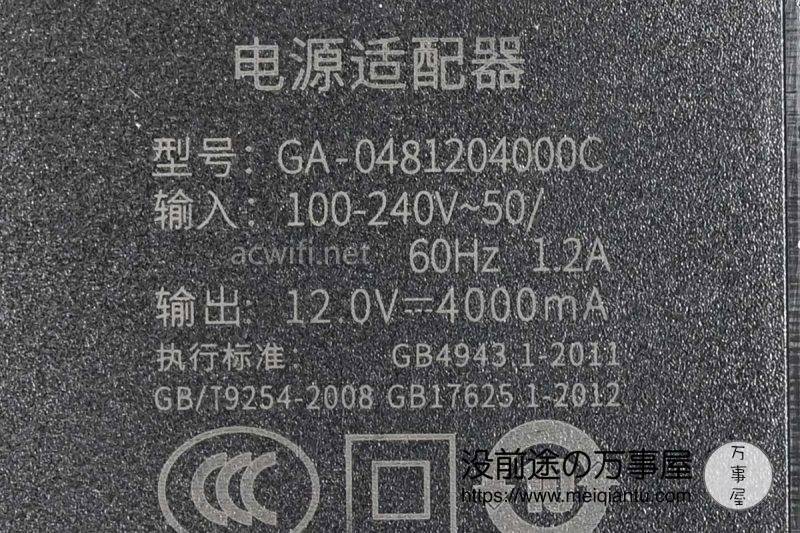
主机很小,大约是12x8cm:

比我DIY的更小巧:(右下角是小娱路由)

HDMI、TF】USB3.0、电源开关:

从左至右分别是:DC接口、USB 3.0、千兆口、2.5G口、2.5G口:

机身底部可以掀开,这里可以安装M2硬盘和M2无线网卡,但空间很紧凑:


机身拆开:
断开排线:

这是顶身底面,也就是M2插槽的地方:

这里有个来电自启的开关,默认是开启的,如果你不想用来电自启就需要关闭它,BIOS里没有设置项。硬控比软控成功率高!

这里有三颗网卡芯片,都是Intel的,有两颗2.5G网卡芯片,一颗千兆网卡芯片
千兆网卡芯片型号是I211;

2.5G网卡芯片上面丝印着“SLNMH”,型号是I225-V,B3步进:
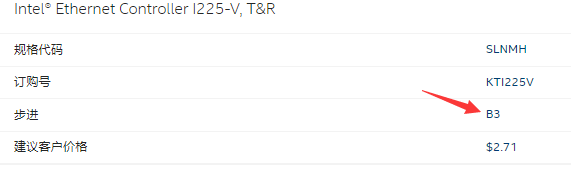
SGM8100C-Y02DDG是128GB eMMC,查不到具体资料。

拆出主板:

外壳直接参考CPU的散热:

风扇声音很小。

有四颗内存芯片,丝印着“D9ZBD”,型号是MT53E512M32D4NQ-053 RS WT:F,LPDDR4 16G 512MX32 FBGA QDP,单颗容量2GB,四颗组成8GB内存。
CPU型号是赛扬N5105,最高频率2.9Ghz,4核4线程,10nm制程,发热怎么都不会大吧。

我打算把M2固态和AX200装进去:

天线:

天线装进去是勉强可以的,但我怕螺纹会顶着主板上的元件,用电工胶布在主板边上贴了一层:

这款固态硬盘表面有一层散热的东西,如果不撕掉它,底盖就盒不上,所以我撕下来了:

天线也要好好地走线,不然后盖还是会顶起一点点:

装好后的样子,很小巧吧。

R86S本身有128G硬盘,不必再买M2硬盘装上的。
不过这个板载的固态相对比较慢,装了WIN10使用也没问题,开机也挺快的。
测速如下:
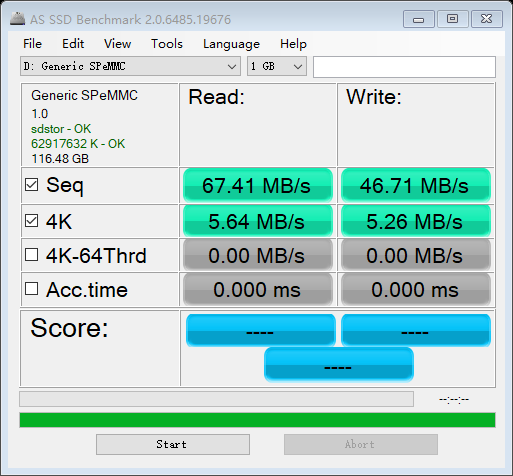
那片酷兽固态硬盘的速度如下:
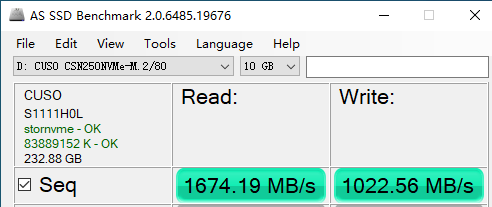
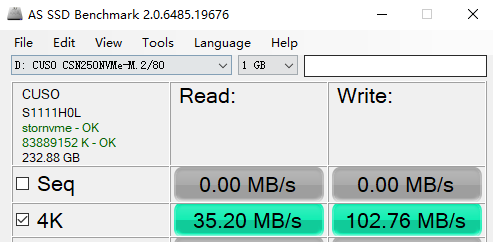
在win10下,利用IxChariot对两个2.5G网口进行双向打流,时间是30分钟,结果如下:
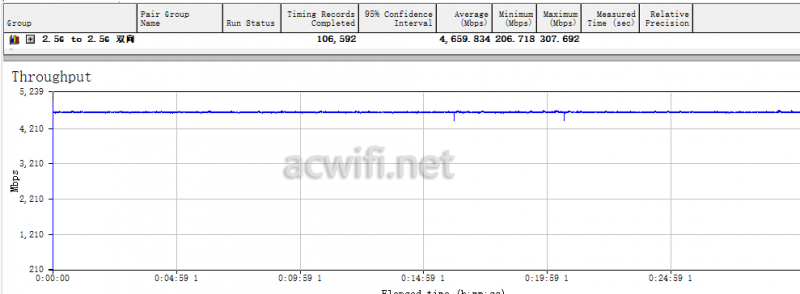
并未看见有降速现象。
下面是R86S自带OP固件的界面:
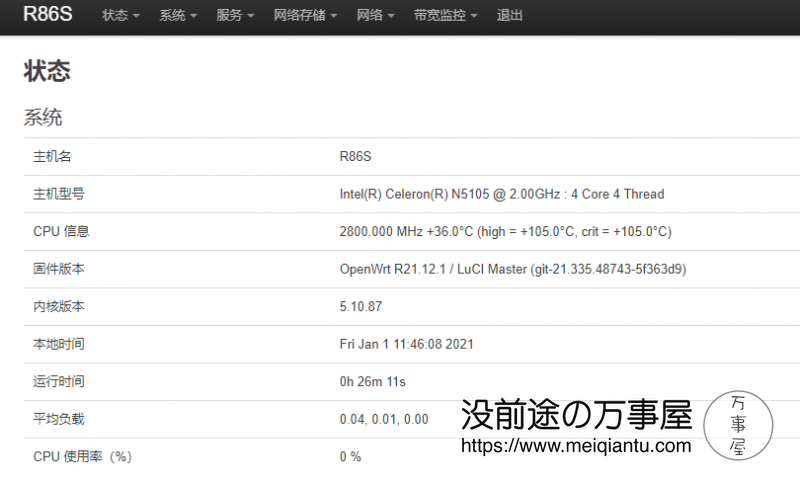
以下测试两个2.5G网口的小包转发率是多少(一个做WAN,一个做LAN)
也刷了爱快的3.6.0版本,结果如下:
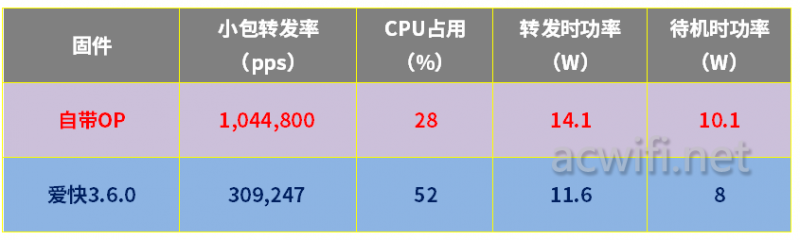
OP固件的小包转发率是1.04Mpps,爱快的小包转发率是0.3Mpps,爱快的这个结果是意料之中。
下表是以往测过的软路由的小包转发率:
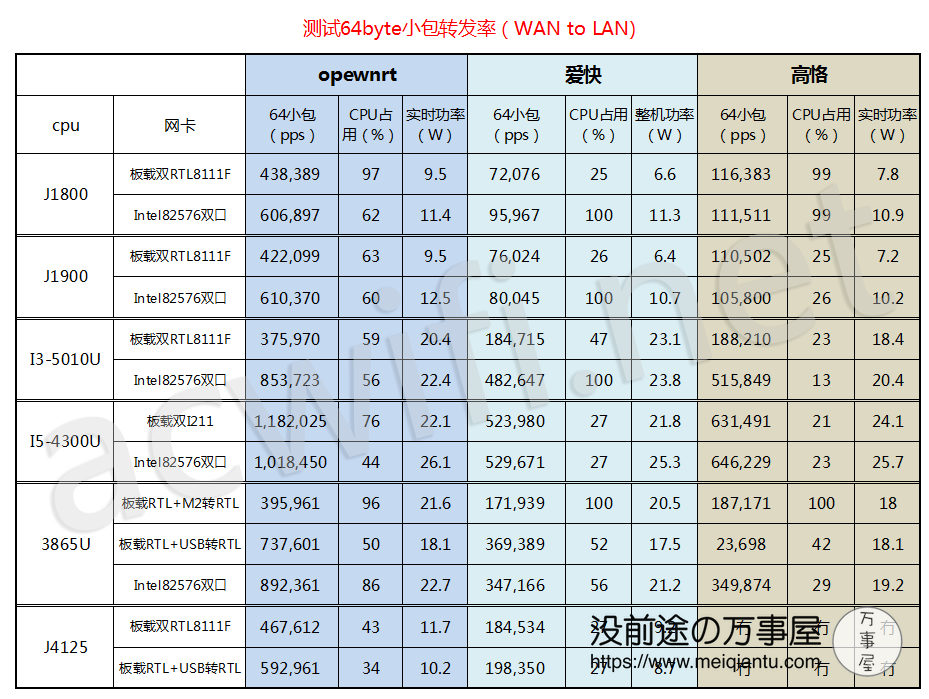
测速能跑满2.5G口吗?测速用的是大包,即使爱快只有0.3Mpps,也能跑满2.5G网口的速度。
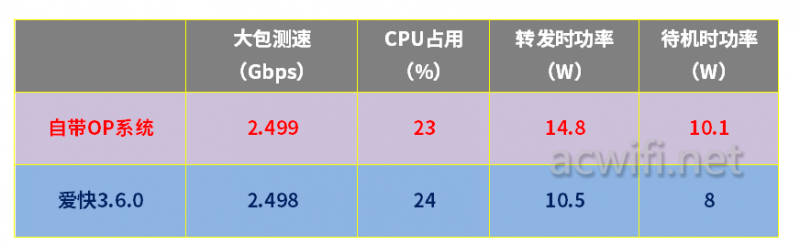
爱快的功耗要低一些。
风扇是不停地运行的,所以机身温度都不高。
R86S在体积、功耗和性能方面有较好的平衡,我自己的DIY的I7-6500U软路由都不想用了,体积太大,还没双2.5G网口。

即使我不把它当软路由来使用,用来当测试机或用来接电视也很不错。
有人说把“CPU自动频率调整”这个功能开启可以让待机功率变低,实测开启之后在OP固件下的待机功率降至7.8W(接了两个2.5G网口)。
“开机DEL按键进入BIOS -> Advanced -> Power & Performance -> CPU – Power Management Control -> C states -> Enabled”
开启省电后虽然待机功耗下降,但是转发速率也会下降到1900多Mbps。
本文转自acwifi:阅读原文